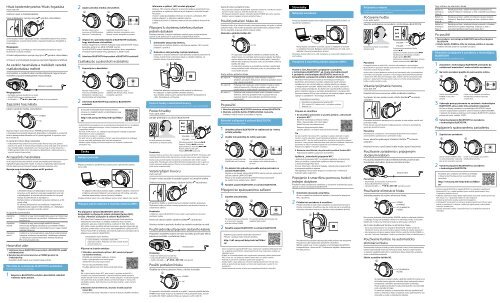Sony MDR-ZX750BN - MDR-ZX750BN Guida di configurazione rapid Slovacco
Sony MDR-ZX750BN - MDR-ZX750BN Guida di configurazione rapid Slovacco
Sony MDR-ZX750BN - MDR-ZX750BN Guida di configurazione rapid Slovacco
Create successful ePaper yourself
Turn your PDF publications into a flip-book with our unique Google optimized e-Paper software.
Hívás kezdeményezése/Hívás fogadása<br />
Profil: HSP, HFP<br />
Indítson hívást a mobilkészülékén.<br />
Hívás érkezésekor nyomja meg a<br />
gombot a készüléken.<br />
Zenehallgatás közben ugyanúgy kezelje a készüléket bejövő hívás esetén.<br />
A zenelejátszás szünetel hívás közben, majd automatikusan folytató<strong>di</strong>k a<br />
hívás végén.<br />
Megjegyzés<br />
Előfordulhat, hogy a zenelejátszás nem folytató<strong>di</strong>k automatikusan egyes<br />
BLUETOOTH-eszközök esetében.<br />
A hívás befejezéséhez nyomja meg újra a<br />
gombot a készüléken.<br />
A hívás és a zenehallgatás hangereje egymástól függetlenül állítható.<br />
Az eszköz használata a mellékelt vezeték<br />
csatlakoztatása mellett<br />
A készüléket a mellékelt kábel csatlakoztatásával hagyományos,<br />
vezetékes zajszűrő fejhallgatóként használhatja.<br />
Mellékelt vezeték<br />
Megjegyzések<br />
ˎˎ<br />
Ne feledje szorosan beilleszteni a dugót.<br />
ˎˎ<br />
A BLUETOOTH-funkció letiltásra kerül.<br />
ˎˎ<br />
A VOLUME +/−, / és / gombok nem használhatók.<br />
Zajszűrés használata<br />
Lépjen zajszűrés módba a készüléken.<br />
POWER<br />
Nyomja meg és tartsa lenyomva a POWER gombot körülbelül<br />
2 másodpercig a készülék kikapcsolt állapotában. A készülék és a zajszűrő<br />
funkció bekapcsolását követően az NC gomb kigyullad. A zajszűrés mód<br />
NC B módra áll.<br />
A zajszűrés funkció kikapcsolásához<br />
ˎˎ<br />
Ha BLUETOOTH-kapcsolaton keresztül használja: Nyomja meg az NC gombot.<br />
Kialszik az NC gomb. (A funkció bekapcsolásához nyomja meg újból az NC gombot.)<br />
ˎˎ<br />
Ha a mellékelt kábel csatlakoztatva van: Nyomja meg és tartsa lenyomva a<br />
POWER gombot több mint 2 másodpercig. (Megtörténik a tápfeszültség és a<br />
zajszűrő funkció kikapcsolása.)<br />
AI zajszűrés használata<br />
Az AI zajszűrés hasznos funkció, amely automatikusan kiválasztja a<br />
leghatékonyabb zajszűrési módot. A funkció a leghatékonyabb zajszűrő<br />
módot alkalmazza a környező hangok azonnali elemzése után.<br />
Nyomja meg és tartsa lenyomva az NC gombot.<br />
NC<br />
NC<br />
A készülék bekapcsolt állapotában nyomja meg és tartsa<br />
lenyomva az NC gombot, amíg egy hangjelzést nem hall<br />
a fejhallgatóból. A készülék elkez<strong>di</strong> elemezni a környező<br />
hangok összetevőit (kb. 3 másodperc).<br />
Elemzés közben a fejhallgató hangereje csökken és az NC<br />
gomb villog.<br />
Az elemzés befejeztével automatikusan megtörténik a<br />
leghatékonyabb zajszűrő mód beállítása, és a fejhallgató<br />
hangereje is visszatér normális szintre.<br />
A zajszűrési üzemmódok<br />
Zajszűrési<br />
mód A:<br />
Zajszűrési<br />
mód B:<br />
Zajszűrési<br />
mód C:<br />
Használat után<br />
Csökkenti a nagy mennyiségű közép-alacsony frekvenciájú<br />
hangokat tartalmazó zaj mértékét. Hatékonyan csökken a<br />
környező zaj.<br />
Csökkenti a nagy mennyiségű rendkívül alacsony<br />
frekvenciájú hangokat tartalmazó zaj mértékét. Például<br />
hatékonyan csökkenti az elsősorban buszon vagy vonaton<br />
hallható háttérzajt.<br />
Csökkenti a viszonylag halk és nagy frekvenciatartományú<br />
hangokat tartalmazó zaj mértékét. Hatékonyan csökkenti<br />
az elsősorban irodai környezetben hallható háttérzajt<br />
(PC-k, fénymásolók stb.).<br />
1 Szüntesse meg a BLUETOOTH-kapcsolatot a BLUETOOTH-eszköz<br />
működtetésével.<br />
2 Nyomja meg és tartsa lenyomva a POWER gombot kb.<br />
2 másodpercig.<br />
A jelzőfény (kék) kialszik és a headset kikapcsoló<strong>di</strong>k.<br />
Párosítás és csatlakozás BLUETOOTH-eszközhöz<br />
Párosítás előtt töltse fel a készüléket.<br />
1 Helyezze a BLUETOOTH-eszközt a készüléktől számított<br />
1 méteres körön belülre.<br />
2 Lépjen párosítás módba a készüléken.<br />
Nyomja meg és tartsa<br />
lenyomva a POWER gombot<br />
több mint 7 másodpercig.<br />
Kék<br />
Győződjön meg arról, hogy a<br />
jelzőfény felváltva villog kék és vörös<br />
fénnyel, miután elengedte a gombot.<br />
Vörös<br />
3 Végezze el a párosítási eljárást a BLUETOOTH-eszközön,<br />
hogy észlelhesse a készüléket.<br />
Amikor megjelenik az elérhető eszközök listája a BLUETOOTH-eszköz<br />
kijelzőjén, jelölje ki az „<strong>MDR</strong>-<strong>ZX750BN</strong>” elemet.<br />
Ha a BLUETOOTH-eszköz kijelzőjén hozzáférési kulcs megadására<br />
vonatkozó üzenet jelenik meg, gépelje be a „0000” kódot.<br />
4 Létesítsen BLUETOOTH-kapcsolatot a BLUETOOTH-eszközről.<br />
Csatlakozás a párosított eszközhöz<br />
1 Kapcsolja be a készüléket.<br />
Nyomja meg és tartsa<br />
lenyomva a POWER gombot<br />
körülbelül 2 másodpercig a<br />
készülék kikapcsolt állapotában.<br />
Kék<br />
Győződjön meg arról, hogy a<br />
jelzőfény kék fénnyel villog, miután<br />
elengedte a gombot.<br />
2 Létesítsen BLUETOOTH-kapcsolatot a BLUETOOTHeszközről.<br />
A készülék működtetésének részleteit illetően<br />
olvassa el a Súgóútmutatót a számítógépen vagy<br />
az okostelefonon.<br />
http://rd1.sony.net/help/mdr/zx750bn/<br />
ce/<br />
ˎˎ<br />
A BLUETOOTH kereskedelmi név és emblémája a Bluetooth SIG, Inc. birtokában<br />
áll. Az ilyen védjegyek bármilyen, a <strong>Sony</strong> Corporation általi használata<br />
engedéllyel történik.<br />
Az N-jel az NFC Forum, Inc. védjegye vagy bejegyzett védjegye az Egyesült<br />
Államokban és más országokban.<br />
Az Android a Google, Inc. védjegye.<br />
Az aptX® jel és az aptX embléma a CSR plc vagy leányvállalatainak védjegyei<br />
és egy vagy több joghatóság alatt lehetnek bejegyezve.<br />
Minden egyéb védjegy, illetve kereskedelmi név az adott tulajdonosok<br />
birtokában van.<br />
ˎˎ<br />
ˎˎ<br />
ˎˎ<br />
ˎˎ<br />
Česky<br />
Nabíjení jednotky<br />
Připojte jednotku ke spuštěnému počítači pomocí přiloženého kabelu<br />
micro-USB.<br />
Po připojení jednotky k počítači dojde k zahájení nabíjení a rozsvícení<br />
in<strong>di</strong>kátoru (červený). Nabíjení trvá nanejvýš asi 2,5 ho<strong>di</strong>ny a po jeho<br />
skončení automaticky zhasne (červený) in<strong>di</strong>kátor.<br />
Použijte přiložený kabel micro-USB. Nabíjení pomocí jiných kabelů nelze zaručit.<br />
Připojení jedním dotykem k chytrému telefonu (NFC)<br />
Pro připojení k zařízení BLUETOOTH, které není<br />
kompatibilní s připojením jedním dotykem (funkce NFC),<br />
viz část „Párování a připojení k zařízení BLUETOOTH“.<br />
NFC (Near Field Communication) je technologie, která umožňuje<br />
bezdrátovou komunikaci na krátkou vzdálenost mezi různými<br />
zařízeními, jako jsou mobilní telefony a zařízení IC-TAG. Díky funkci<br />
NFC může snadno probíhat datová komunikace pouhým klepnutím na<br />
příslušný symbol nebo určené místo na kompatibilních zařízeních NFC.<br />
Pomocí funkce NFC je jednotka automaticky zapnuta a pak spárována a<br />
připojena se zařízením BLUETOOTH.<br />
Kompatibilní chytré telefony<br />
ˎˎ<br />
Chytré telefony s vestavěnou funkcí NFC<br />
(Operační systém: Android 2.3.3 nebo novější, kromě<br />
verze Android 3.x)<br />
Příprava na chytrém telefonu<br />
1 Stáhněte a nainstalujte aplikaci „NFC-snadné připojení“<br />
na chytrém telefonu.<br />
Přejděte na následující webovou stránku:<br />
https://play.google.com/store/apps/<br />
details?id=com.sony.easyconnect<br />
Pomocí dvourozměrného kódu:<br />
Použijte aplikaci pro čtení dvourozměrných kódů.<br />
Tip<br />
Má-li chytrý telefon funkci NFC, jako je např. v systému Android 4.1 a<br />
novějším, pro připojení jednotky k chytrému telefonu jedním dotykem<br />
zřejmě nebude nutné instalovat „NFC-snadné připojení“. V takovém případě<br />
nemusíte tento krok provádět. Obsluha a technické údaje se mohou lišit<br />
od zdejšího popisu. Další informace viz příručka dodaná s vaším chytrým<br />
telefonem.<br />
2 Nastavte chytrý telefon tak, aby bylo možné používat<br />
funkci NFC.<br />
Podrobné informace naleznete v návodu k obsluze chytrého telefonu.<br />
Informace o aplikaci „NFC-snadné připojení“<br />
Aplikace „NFC-snadné připojení“ je původní aplikace společnosti <strong>Sony</strong><br />
pro telefony se systémem Android a je k <strong>di</strong>spozici v obchodu Google<br />
Play Store.<br />
Chcete-li získat podrobnější informace o funkcích, vyhledejte „NFCsnadné<br />
připojení“ a stáhněte si aplikaci zdarma.<br />
V některých zemích či oblastech nemusí být tato aplikace dostupná ke<br />
stažení.<br />
Připojení k chytrému telefonu funkce<br />
jedním dotykem<br />
Dotekem jednotky s chytrým telefonem dojde k jejímu automatickému<br />
zapnutí a pak pokračuje ve spárování a připojení BLUETOOTH.<br />
1 Odemkněte obrazovku telefonu.<br />
Pokud jste do chytrého telefonu nainstalovali aplikaci „NFC-snadné<br />
připojení“, spusťte ji.<br />
2 Dotkněte se této jednotky chytrým telefonem.<br />
Dotkněte se chytrým telefonem části jednotky označené písmenem N.<br />
Chcete-li zjistit místo určené pro dotyk na chytrém telefonu, viz<br />
příručka tohoto chytrého telefonu.<br />
Dokončete připojení postupem podle pokynů na obrazovce.<br />
Pro odpojení se opět dotkněte chytrého telefonu.<br />
Zvuk můžete vybrat z jiných zařízení BLUETOOTH kompatibilních<br />
s NFC. Podrobnosti viz Příručka.<br />
Poslech hudby a telefonické hovory<br />
Jednotku používejte po navázání připojení BLUETOOTH k zařízení BLUETOOTH.<br />
Poslech hudby<br />
Profil: A2DP, AVRCP<br />
Zahajte přehrávání na zařízení BLUETOOTH.<br />
Na levé jednotce sluchátek s<br />
mikrofonem je hmatová tečka.<br />
Poznámka<br />
VOLUME +<br />
VOLUME −<br />
Přehrát/pozastavit: Stiskněte .<br />
Zastavit: Přidržte stisknuté.<br />
Další/předchozí: Stiskněte /.<br />
Rychle vpřed/rychle zpět:<br />
Přidržte / stisknuté.<br />
Dostupné funkce se mohou lišit v závislosti na zařízení BLUETOOTH. Při obsluze výše<br />
znázorněného tlačítka může dojít k jinému chování nebo nemusí vůbec fungovat.<br />
Kvalita zvuku je před expe<strong>di</strong>cí nastavena na standardní režim (režim vysoké<br />
kvality SBC). Při připojení zařízení BLUETOOTH kompatibilního s AAC či aptX lze<br />
změnit nastavení podle popisu v Příručce a tím využívat přehrávání hudby na<br />
vyšší úrovni zvukové kvality.<br />
Volání/příjem hovoru<br />
Profil: HSP, HFP<br />
Chcete-li volat, použijte k navázání spojení svůj mobilní telefon.<br />
Telefonický hovor lze přijmout stiskem tlačítka<br />
na jednotce.<br />
Při poslechu hudby se telefonický hovor přijímá totožným způsobem.<br />
Přehrávání hudby se během hovoru pozastaví a po ukončení hovoru se<br />
automaticky obnoví.<br />
Poznámka<br />
U některých zařízení BLUETOOTH nemusí dojít k automatickému obnovení<br />
přehrávání hudby.<br />
Hovor lze ukončit dalším stiskem tlačítka<br />
na jednotce.<br />
Hlasitost volání a poslechu hudby lze nastavit nezávisle na sobě.<br />
Použití jednotky připojením dodaného kabelu<br />
Připojením dodaného kabelu lze tato sluchátka použít jako běžná<br />
kabelová sluchátka s potlačením hluku.<br />
Dodaný kabel<br />
Poznámky<br />
ˎˎ<br />
Dbejte na řádné zasunutí zástrčky.<br />
ˎˎ<br />
Funkce BLUETOOTH je deaktivována.<br />
ˎˎ<br />
Tlačítka VOLUME +/−, / a / nelze použít.<br />
Použití potlačení hluku<br />
Přejděte do režimu potlačení hluku u těchto sluchátek.<br />
POWER<br />
Při vypnutých sluchátkách stiskněte a na přibl. 2 sekundy přidržte tlačítko<br />
POWER. Když dojde k zapnutí sluchátek a funkce potlačení hluku, rozsvítí<br />
se tlačítko NC. Režim potlačení hluku je nastaven na NC-režim B.<br />
NC<br />
Vypnutí funkce potlačení hluku<br />
ˎˎ<br />
Při použití přes připojení BLUETOOTH: Stiskněte tlačítko NC. Tlačítko NC zhasne.<br />
(Chcete-li funkci zapnout, stiskněte tlačítko NC znovu.)<br />
ˎˎ<br />
Při připojení dodaného kabelu: Stiskněte tlačítko POWER déle než 2 sekundy.<br />
(Dojde k vypnutí napájení a funkce potlačení hluku.)<br />
Použití potlačení hluku AI<br />
Potlačení hluku AI je užitečná funkce, která automaticky volí jeden z režimů<br />
potlačení hluku. Tato funkce poskytuje nejúčinnější režim potlačení hluku<br />
tím, že okamžitě analyzuje okolní zvukové složky.<br />
Stiskněte a přidržte tlačítko NC.<br />
NC<br />
Při zapnutých sluchátkách stiskněte a přidržte tlačítko NC,<br />
dokud nejsou ze sluchátek slyšet zvukové signály. Sluchátka<br />
začnou analyzovat okolní zvukové složky (přibl. 3 sekundy).<br />
Během této analýzy je hlasitost zvuku ze sluchátek snížena a<br />
tlačítko NC bliká.<br />
Po dokončení analýzy je automaticky nastaven nejúčinnější<br />
režim potlačení hluku a hlasitost zvuku ze sluchátek se vrátí<br />
na normální úroveň.<br />
Druhy režimu potlačení hluku<br />
NC-režim A: Potlačuje hluk obsahující velké množství zvuků na<br />
středních až nízkých frekvencích. Účinně je potlačen okolní<br />
hluk v daném prostředí.<br />
NC-režim B: Potlačuje hluk obsahující velké množství zvuků na velmi<br />
nízkých frekvencích. Účinně je potlačen např. hluk na<br />
pozadí, který je slyšet hlavně v autobusu či ve vlaku.<br />
NC-režim C: Potlačuje hluk relativně tichých zvuků v širokém rozsahu<br />
frekvencí. Účinně je potlačen hluk na pozadí, který se<br />
vyskytuje hlavně v kancelářském prostředí (počítače,<br />
kopírky atd.).<br />
Po použití<br />
1 Ukončete připojení BLUETOOTH obsluhou zařízení BLUETOOTH.<br />
2 Stiskněte a přidržte tlačítko POWER přibližně 2 sekundy.<br />
In<strong>di</strong>kátor (modrý) zhasne a sluchátka se vypnou.<br />
Párování a připojení k zařízení BLUETOOTH<br />
Před párováním jednotku nabijte.<br />
1 Umístěte zařízení BLUETOOTH ve vzdálenosti do 1 metru<br />
od této jednotky.<br />
2 Uveďte tuto jednotku do režimu párování.<br />
Stiskněte a podržte tlačítko<br />
POWER déle než 7 sekund.<br />
Modře<br />
Po uvolnění tlačítka zkontrolujte,<br />
zda in<strong>di</strong>kátor bliká střídavě modře a<br />
červeně.<br />
Červeně<br />
3 Pro detekci této jednotky proveďte postup párování na<br />
zařízení BLUETOOTH.<br />
Jakmile se na <strong>di</strong>spleji zařízení BLUETOOTH zobrazí seznam nalezených<br />
zařízení, vyberte „<strong>MDR</strong>-<strong>ZX750BN</strong>“.<br />
Pokud se na <strong>di</strong>spleji zařízení BLUETOOTH zobrazí požadavek<br />
na zadání hesla, zadejte heslo „0000“.<br />
4 Navažte spojení BLUETOOTH ze zařízení BLUETOOTH.<br />
Připojení ke spárovanému zařízení<br />
1 Zapněte tuto jednotku.<br />
Modře<br />
Při vypnuté jednotce stiskněte Po uvolnění tlačítka zkontrolujte, zda<br />
a na více než 2 sekundy in<strong>di</strong>kátor bliká modře.<br />
přidržte tlačítko POWER.<br />
2 Navažte spojení BLUETOOTH ze zařízení BLUETOOTH.<br />
Podrobný popis obsluhy jednotky naleznete v<br />
Příručce v počítači nebo chytrém telefonu.<br />
http://rd1.sony.net/help/mdr/zx750bn/<br />
ce/<br />
ˎˎ<br />
Slovní označení a loga BLUETOOTH jsou vlastnictvím společnosti Bluetooth SIG,<br />
Inc. a jakékoli použití těchto značek společností <strong>Sony</strong> Corporation se děje na<br />
základě licence.<br />
N Mark je ochranná známka nebo registrovaná ochranná známka společnosti<br />
NFC Forum, Inc. ve Spojených státech amerických a v dalších zemích.<br />
Android je ochrannou známkou společnosti Google Inc.<br />
Značka aptX® a logo aptX jsou ochranné známky společnosti CSR plc nebo<br />
jedné ze společností její skupiny a mohou být registrovány v jedné či více<br />
juris<strong>di</strong>kcích.<br />
ˎˎ<br />
ˎˎ<br />
ˎˎ<br />
ˎˎ<br />
Ostatní ochranné známky a názvy jsou majetkem příslušných vlastníků.<br />
Slovensky<br />
Nabíjanie zariadenia<br />
Pomocou dodaného kábla micro-USB pripojte zariadenie k počítaču so<br />
spusteným systémom.<br />
Keď prepojíte zariadenie a počítač, spustí sa nabíjanie a rozsvieti<br />
sa in<strong>di</strong>kátor (červený). Nabíjanie skončí približne po 2,5 hod., keď<br />
in<strong>di</strong>kátor (červený) automaticky zhasne.<br />
Používajte dodaný kábel micro-USB. Zariadenie sa nemusí dať nabíjať pomocou<br />
iných káblov.<br />
Pripojenie k smartfónu jedným dotykom (NFC)<br />
Pozrite si časť „Párovanie a pripájanie k zariadeniu<br />
s technológiou BLUETOOTH“, ak chcete slúchadlá pripojiť<br />
k zariadeniu s technológiou BLUETOOTH, ktoré nie je<br />
kompatibilné s pripojením jedným dotykom (funkcia NFC).<br />
NFC (Near Field Communication) je technológia umožňujúca<br />
bezdrôtovú komunikáciu na krátku vz<strong>di</strong>alenosť medzi rôznymi<br />
zariadeniami, ako sú slúchadlá pre mobilné telefóny a nálepky<br />
s integrovanými obvodmi. Vďaka funkcii NFC je možné uskutočniť<br />
prenos údajov jednoducho, iba dotknutím sa príslušného symbolu<br />
alebo určeného miesta na zariadení kompatibilnom s funkciou NFC.<br />
Pomocou funkcie NFC sa toto zariadenie automaticky zapne a potom<br />
spáruje so zariadením s technológiu BLUETOOTH.<br />
Kompatibilné smartfóny<br />
ˎˎ<br />
Smartfóny so zabudovanou funkciou NFC<br />
(OS: Android 2.3.3 alebo novší, s výnimkou systému<br />
Android 3.x)<br />
Príprava na smartfóne<br />
1 Do smartfónu prevezmite a spustite aplikáciu „Jednoduché<br />
pripojenie NFC“.<br />
Navštívte nasledujúcu webovú stránku:<br />
https://play.google.com/store/apps/<br />
details?id=com.sony.easyconnect<br />
Pomocou dvojrozmerného kódu:<br />
použite aplikáciu na čítanie dvojrozmerných kódov.<br />
Tip<br />
Ak váš smartfón má funkciu NFC, napríklad v systéme Android 4.1 alebo<br />
novšom, možno nebudete musieť nainštalovať aplikáciu „Jednoduché<br />
pripojenie NFC“, aby ste mohli pripojiť toto zariadenie k smartfónu jedným<br />
dotykom. V tom prípade nemusíte tento krok vykonať. Ovládanie a technické<br />
parametre sa môžu v takomto prípade líšiť od uvedeného popisu.<br />
Podrobnosti nájdete v návode k smartfónu.<br />
2 Nastavte smartfón tak, aby ste mohli používať funkciu NFC.<br />
Podrobnosti nájdete v pokynoch k smartfónu.<br />
Aplikácia „Jednoduché pripojenie NFC“<br />
„Jednoduché pripojenie NFC“ je originálna aplikácia od spoločnosti<br />
<strong>Sony</strong> pre telefóny s operačným systémom Android dostupná<br />
v obchode Google Play Store.<br />
Pre viac informácií o funkciách hľadajte „Jednoduché pripojenie NFC“<br />
a prevezmite aplikáciu zdarma.<br />
Táto aplikácia nemusí byť k <strong>di</strong>spozícii na stiahnutie v niektorých<br />
krajinách alebo regiónoch.<br />
Pripojenie k smartfónu pomocou funkcií<br />
jedným dotykom<br />
Priložením tohto zariadenia k smartfónu sa zariadenie automaticky zapne,<br />
spáruje a vytvorí sa pripojenie BLUETOOTH.<br />
1 Odomknite obrazovku smartfónu.<br />
Ak ste v smartfóne nainštalovali aplikáciu „Jednoduché pripojenie<br />
NFC“, spustite ju.<br />
2 Priložte toto zariadenie k smartfónu.<br />
Priložte smartfón k časti tohto zariadenia označenej písmenom N.<br />
Pozrite si príručku k smartfónu, aby ste zistili, kde sa na smartfóne<br />
nachádza vyhradené miesto, ku ktorému treba zariadenie priložiť.<br />
Na dokončenie pripojenia postupujte podľa pokynov na obrazovke.<br />
Pripojenie zrušíte opätovným priložením smartfónu.<br />
Môžete vybrať zvuk z iných zariadení s technológiou BLUETOOTH<br />
kompatibilných s funkciou NFC. Podrobnosti nájdete v dokumente<br />
Príručka pomoci.<br />
Počúvanie a volanie<br />
Po vytvorení pripojenia BLUETOOTH so zariadením s technológiou BLUETOOTH<br />
môžete začať používať toto zariadenie.<br />
Počúvanie hudby<br />
Profil: A2DP, AVRCP<br />
Spustite prehrávanie na zariadení s technológiou BLUETOOTH.<br />
Na ľavom slúchadle sa nachádza<br />
dotykový bod.<br />
Poznámka<br />
VOLUME +<br />
VOLUME −<br />
Prehrávanie/pozastavenie: Stlačte<br />
tlačidlo .<br />
Zastavenie: Podržte stlačené tlačidlo .<br />
Nasledujúca/predchádzajúca skladba:<br />
Stlačte tlačidlo /.<br />
Rýchly posun dopredu/rýchly posun dozadu:<br />
Podržte stlačené tlačidlo /.<br />
Dostupné funkcie sa môžu líšiť v závislosti od zariadenia s technológiou<br />
BLUETOOTH. Pri používaní tlačidla znázorneného vyššie môže tlačidlo fungovať<br />
inak alebo nemusí fungovať vôbec.<br />
Kvalita zvuku sa pred dodaním nastavuje na štandardný režim (vysokokvalitný<br />
režim SBC). Keď pripojíte zariadenie s technológiou BLUETOOTH kompatibilné<br />
s kódovaním AAC alebo technológiou aptX, môžete zmeniť nastavenie podľa<br />
pokynov v dokumente Príručka pomoci, aby ste si mohli užívať prehrávanie<br />
hudby s vyššou kvalitou zvuku.<br />
Volanie/prijímanie hovoru<br />
Profil: HSP, HFP<br />
Uskutočnite hovor pomocou vášho mobilného telefónu.<br />
V prípade, že vám niekto zavolá, stlačte tlačidlo<br />
zariadení.<br />
na tomto<br />
Rovnakým spôsobom postupujte aj v prípade, že vám niekto zavolá, keď<br />
počúvate hudbu.<br />
Počas hovoru sa prehrávanie hudby pozastaví a znova sa automaticky<br />
spustí po skončení hovoru.<br />
Poznámka<br />
Na niektorých zariadeniach s technológiou BLUETOOTH nemusí dôjsť k<br />
automatickému pokračovaniu v prehrávaní hudby.<br />
Hovor ukončíte opätovným stlačením tlačidla<br />
zariadení.<br />
na tomto<br />
Hlasitosť hovoru a počúvanej hudby možno upraviť nezávisle.<br />
Používanie zariadenia s pripojeným<br />
dodaným káblom<br />
Pri použití pribaleného kábla môžete jednotku používať ako<br />
štandardné slúchadlá s funkciou eliminácie hluku.<br />
Dodaný kábel<br />
Poznámky<br />
ˎˎ<br />
Skontrolujte, či je konektor vložený pevne.<br />
ˎˎ<br />
Funkcia BLUETOOTH je vypnutá.<br />
ˎˎ<br />
Tlačidlá VOLUME +/−, / a / nemožno použiť.<br />
Používanie eliminácie hluku<br />
Jednotku prepnite do režimu eliminácie hluku.<br />
POWER<br />
(VYPÍNAČ)<br />
NC (ELIMINÁCIA<br />
HLUKU)<br />
Na vypnutej jednotke stlačte tlačidlo POWER a držte ho stlačené približne<br />
2 sekundy. Po zapnutí jednotky a funkcie na elimináciu hluku sa rozsvieti<br />
tlačidlo NC. Funkcia na eliminácie hluku sa aktivovala v režime B.<br />
Ak chcete deaktivovať funkciu na elimináciu hluku<br />
ˎˎ<br />
Ak sú slúchadlá pripojené cez pripojenie BLUETOOTH: Stlačte tlačidlo NC.<br />
Tlačidlo NC zhasne. (Ak chcete funkciu zapnúť, tlačidlo NC stlačte druhý krát.)<br />
ˎˎ<br />
Ak je pripojený pribalený napájací kábel: Stlačte a podržte tlačidlo POWER na<br />
viac ako 2 sekundy. (Napájanie a funkcia na elimináciu hluku sú deaktivované.)<br />
Používanie funkcie na automatickú<br />
elimináciu hluku<br />
Automatická eliminácia hluku je veľmi užitočná funkcia, ktorá automaticky<br />
vyberie najvhodnejší režim na elimináciu hluku. Pomocou tejto funkcie<br />
sa vyberie najefektívnejší režim na elimináciu hluku okamžitou analýzou<br />
zvuku z okolitého prostre<strong>di</strong>a.<br />
Stlačte a podržte tlačidlo NC.<br />
NC (ELIMINÁCIA<br />
HLUKU)<br />
Na zapnutom zariadení stlačte a podržte tlačidlo NC, pokiaľ sa zo<br />
slúcha<strong>di</strong>el neozve pípnutie. Jednotka začne analyzovať zvukové<br />
komponenty z okolitého prostre<strong>di</strong>a (približne 3 sekundy).<br />
Počas analýzy sa hlasitosť zvuku prehrávaného cez slúchadlá<br />
zníži a tlačidlo NC bliká.<br />
Po ukončení analýzy sa automaticky aktivuje najefektívnejší<br />
režim na elimináciu hluku a hlasitosť zvuku prehrávaného cez<br />
slúchadlá sa zvýši na štandardnú hla<strong>di</strong>nu.<br />
Typy režimov na elimináciu hluku<br />
Režim na<br />
elimináciu<br />
hluku A:<br />
Režim na<br />
elimináciu<br />
hluku B:<br />
Režim na<br />
elimináciu<br />
hluku C:<br />
Po použití<br />
Redukuje sa hluk s veľkým množstvom stredových až<br />
nízkych frekvencií. Redukuje sa hluk z okolitého prostre<strong>di</strong>a.<br />
Redukuje sa hluk s veľkým množstvom výrazne nízkych<br />
frekvencií. Napríklad, redukuje sa hluk v autobuse alebo<br />
vlaku.<br />
Redukuje sa hluk v relatívne tichom prostredí a v širokom<br />
frekvenčnom spektre. Napríklad, redukuje sa hluk v<br />
kancelárii (počítače, kopírovacie stroje atď.).<br />
1 Na zariadení s technológiou BLUETOOTH ukončite pripojenie<br />
BLUETOOTH.<br />
2 Stlačte tlačidlo POWER a držte ho stlačené približne 2 sekundy.<br />
In<strong>di</strong>kátor (modrý) zhasne a slúchadlá sa vypnú.<br />
Párovanie a pripájanie k zariadeniu s technológiou<br />
BLUETOOTH<br />
Pred párovaním toto zariadenie nabite.<br />
1 Zariadenie s technológiou BLUETOOTH umiestnite do<br />
vz<strong>di</strong>alenosti maximálne 1 metra od tohto zariadenia.<br />
2 Na tomto zariadení prej<strong>di</strong>te do párovacieho režimu.<br />
Stlačte a podržte tlačidlo<br />
POWER na viac ako 7<br />
sekúnd.<br />
Modrá<br />
Uistite sa, že in<strong>di</strong>kátor po uvoľnení<br />
tlačidla bliká striedavo namodro<br />
a načerveno.<br />
Červená<br />
3 Vykonajte postup párovania na zariadení s technológiou<br />
BLUETOOTH, aby sa dalo toto zariadenie rozpoznať.<br />
Keď sa na <strong>di</strong>spleji zariadenia s technológiou BLUETOOTH objaví<br />
zoznam rozpoznaných zariadení, vyberte možnosť „<strong>MDR</strong>-<strong>ZX750BN</strong>“.<br />
V prípade, že <strong>di</strong>splej zariadenia s technológiou BLUETOOTH vyžaduje<br />
prístupové heslo, zadajte „0000“.<br />
4 Vytvorte pripojenie BLUETOOTH zo zariadenia<br />
s technológiou BLUETOOTH.<br />
Pripájanie k spárovanému zariadeniu<br />
1 Zapnite toto zariadenie.<br />
Stlačte tlačidlo POWER a držte<br />
ho stlačené približne 2 sekundy,<br />
kým je toto zariadenie vypnuté.<br />
Uistite sa, že in<strong>di</strong>kátor po uvoľnení<br />
tlačidla bliká namodro.<br />
2 Vytvorte pripojenie BLUETOOTH zo zariadenia<br />
s technológiou BLUETOOTH.<br />
Podrobný opis ovládania zariadenia si prečítajte<br />
v dokumente Príručka pomoci v počítači alebo<br />
smartfóne.<br />
http://rd1.sony.net/help/mdr/zx750bn/<br />
ce/<br />
Modrá<br />
ˎˎ<br />
Značka slova BLUETOOTH a logá BLUETOOTH sú majetkom spoločnosti<br />
Bluetooth SIG, Inc. a každé použitie týchto značiek spoločnosťou <strong>Sony</strong><br />
Corporation podlieha licencii.<br />
N Mark je obchodná značka alebo registrovaná obchodná značka spoločnosti<br />
NFC Forum, Inc. v Spojených štátoch a iných krajinách.<br />
Android je obchodná značka spoločnosti Google Inc.<br />
Značka aptX® a logo aptX sú ochranné známky spoločnosti CSR plc alebo<br />
jednej zo spoločností v skupine a môžu byť registrované v jednej alebo<br />
viacerých juris<strong>di</strong>kciách.<br />
ˎˎ<br />
ˎˎ<br />
ˎˎ<br />
ˎˎ<br />
Ostatné obchodné značky a obchodné názvy sú majetkom príslušných<br />
vlastníkov.